word 2010 公式功能的设计、使用
当我们需要在word的文档中插入一个二次公式和创建一个自定义公式。我们可以使用以下方法设计相应的公式。
设计方法
1、单击"插入" — "公式",下拉列表中列出了各种常用公式,单击"二次公式"即可加入Word文档。
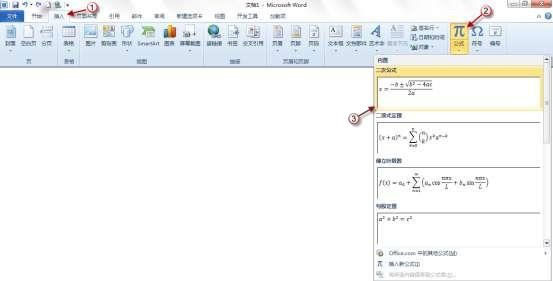
2、若要创建自定义公式,可单击"插入"—"公式"—"插入新公式"。
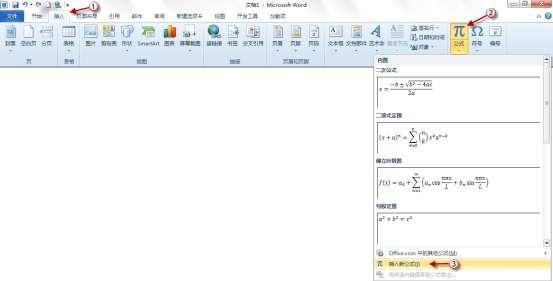
3、显示"在此处键入公式"控件。

4、利用公式工具的"设计"选项卡,即可自定义设计各种复杂公式。
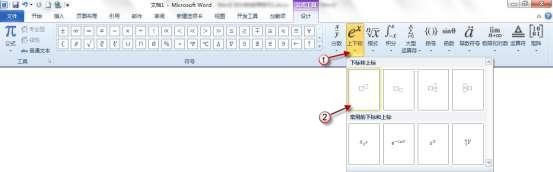
5、完成公式创建。

单击公式控件右侧的下拉箭头,可"另存为新公式"。
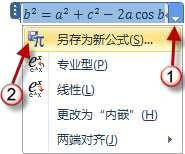
6、以后再插入公式时,即可在下拉列表处出现之前保存的公式。
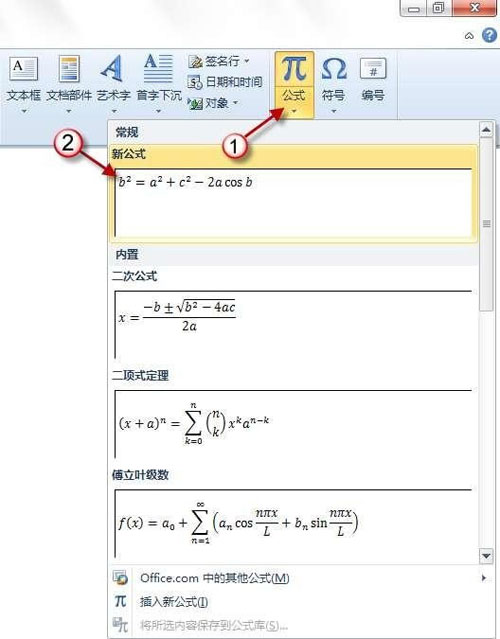
您可能感兴趣的文章
- 06-25office2021永久免费激活方法
- 06-25office专业增强版2021激活密钥2023密钥永久激活 万能office2021密钥25位
- 06-25office2021年最新永久有效正版激活密钥免费分享
- 06-25最新office2021/2020激活密钥怎么获取 office激活码分享 附激活工具
- 06-25office激活密钥2021家庭版
- 06-25Office2021激活密钥永久最新分享
- 06-24Word中进行分栏文档设置的操作方法
- 06-24Word中进行文档设置图片形状格式的操作方法
- 06-24Word中2010版进行生成目录的操作方法
- 06-24word2007中设置各个页面页眉为不同样式的操作方法


阅读排行
推荐教程
- 11-30正版office2021永久激活密钥
- 11-25怎么激活office2019最新版?office 2019激活秘钥+激活工具推荐
- 11-22office怎么免费永久激活 office产品密钥永久激活码
- 11-25office2010 产品密钥 永久密钥最新分享
- 11-22Office2016激活密钥专业增强版(神Key)Office2016永久激活密钥[202
- 11-30全新 Office 2013 激活密钥 Office 2013 激活工具推荐
- 11-25正版 office 产品密钥 office 密钥 office2019 永久激活
- 11-22office2020破解版(附永久密钥) 免费完整版
- 11-302023 全新 office 2010 标准版/专业版密钥
- 03-262024最新最新office365激活密钥激活码永久有效






